如何查看和删除Word 2013文档中的注释?
- 2022-04-09
- 来源/作者: Wps Office教程网/ 菜鸟图库
- 241 次浏览
如何查看和删除Word 2013文档中的注释?在简短的Word 2013文档中,您可以轻松滚动并查看注释,尤其是当注释出现在气球中时。但是,在很长的文档中,您可能会发现使用“审阅”选项卡的“注释”组中的“下一个”和“上一个”按钮从一个注释移到另一个注释会更容易。
- 在包含修订和注释的Word 2013文档中,选择“注释”→“下一个注释”。确保单击“注释”组中的“下一个注释”按钮,而不是“更改”组中的“下一个更改”按钮。第一条评论被选中。
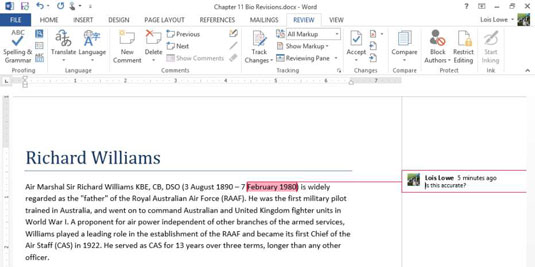
- 再次单击“下一条评论”。出现下一条注释。
- 单击上一条评论。出现先前的评论。
- 按Ctrl + Home返回文档的开头。查看评论后,您可能希望将其删除。
要选择在打印时是否包括注释,请选择“文件”→“打印”,然后单击“打印所有页面”按钮。在出现的菜单底部是“打印标记”命令。如果选择此命令,将打印注释。如果不是,他们不会。单击命令以切换其设置。
- 要删除文档中的注释,请选择“注释”部分中的“查看”→“下一个注释”,以移至第一个注释。
- 在“评论”组中,单击“删除”以删除评论。
- 再次单击“下一条评论”以转到下一条评论。
- 在“注释”组中,单击“删除”按钮旁边的向下箭头,然后单击“删除文档中的所有注释”以从文档中删除所有剩余的注释。
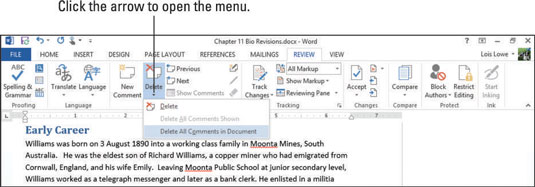
- 保存文档。
标签(TAG) word排版技巧 删除Word 2013文档 文档 查看




